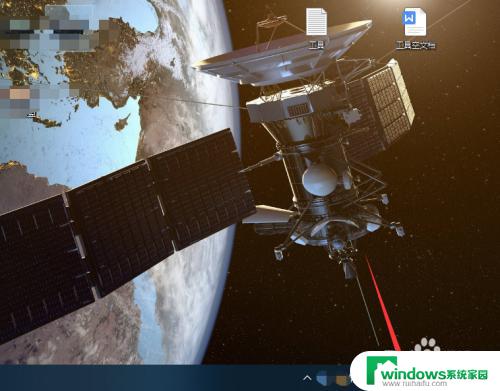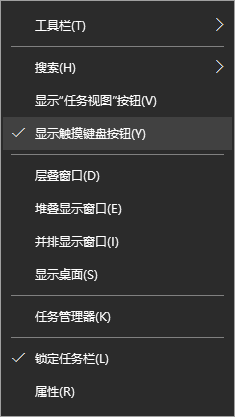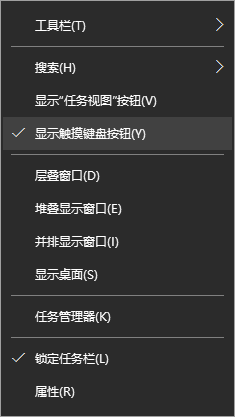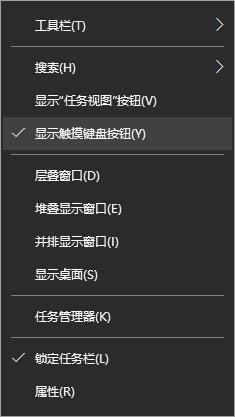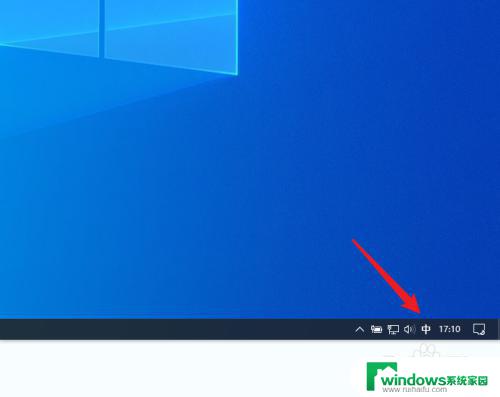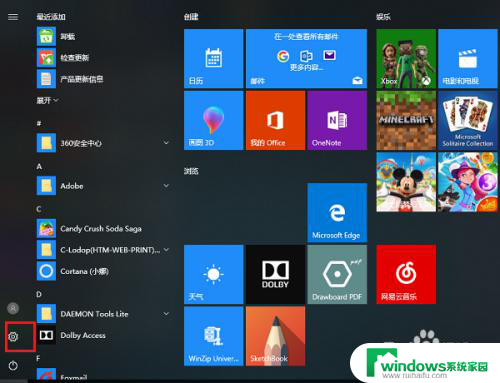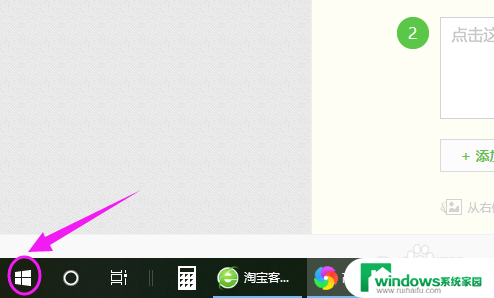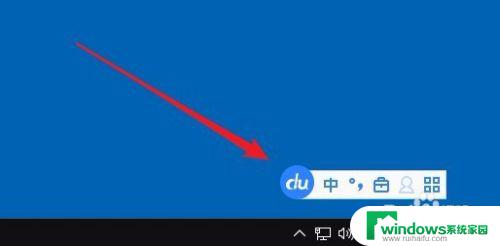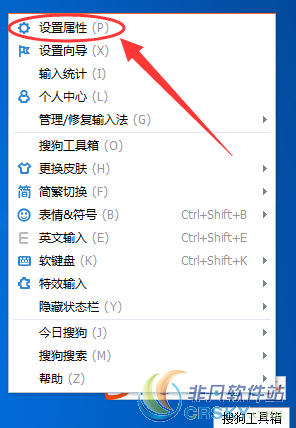电脑上怎么打开输入法 win10自带输入法如何设置
更新时间:2024-02-21 09:50:56作者:yang
如今电脑已经成为我们日常生活中必不可少的工具之一,而在使用电脑时,输入法的选择和设置也是至关重要的。对于Win10操作系统来说,自带的输入法是一个非常实用的工具。如何打开Win10自带的输入法呢?在本文中我们将会详细介绍Win10自带输入法的打开方法及设置,帮助您更好地应对各种输入需求。无论是日常办公还是娱乐游戏,正确设置输入法将极大地提高我们的工作效率和使用体验。让我们一起来了解Win10自带输入法的使用技巧吧!
具体步骤:
1.点击右下角输入法按钮,如图所示。
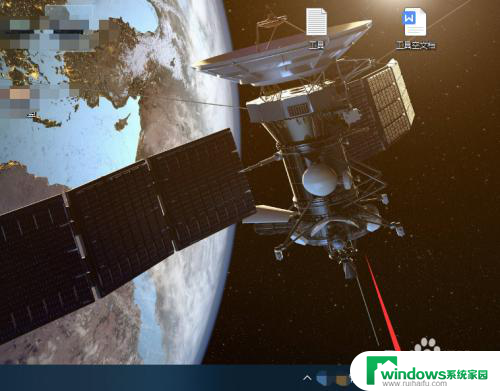
2.点击语言首选项。
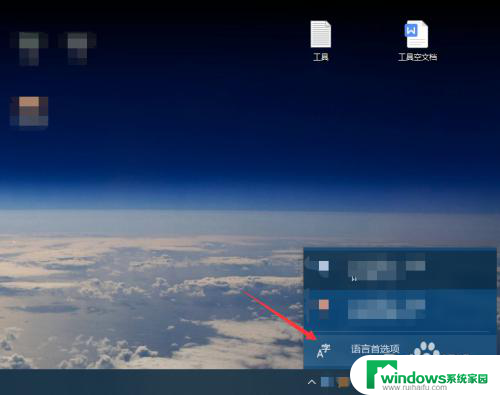
3.点击中文,选择选项。
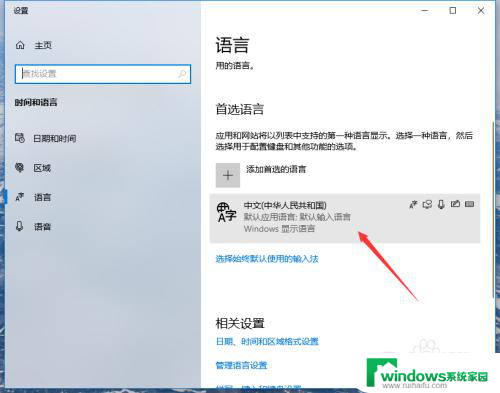
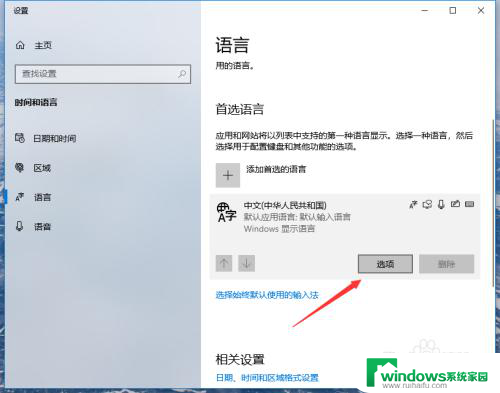
4.点击添加键盘。
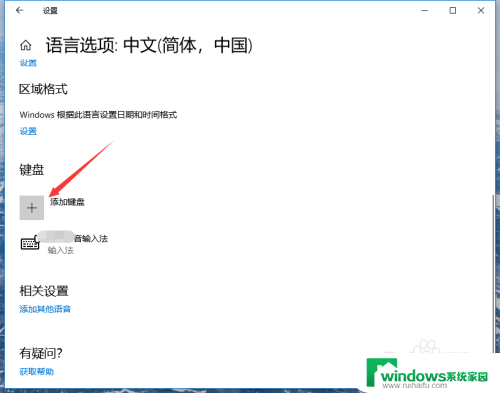
5.点击选择微软拼音。
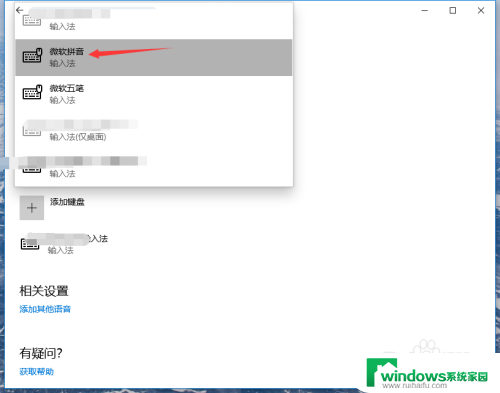
6.返回桌面,切换输入法即可打开自带输入法。
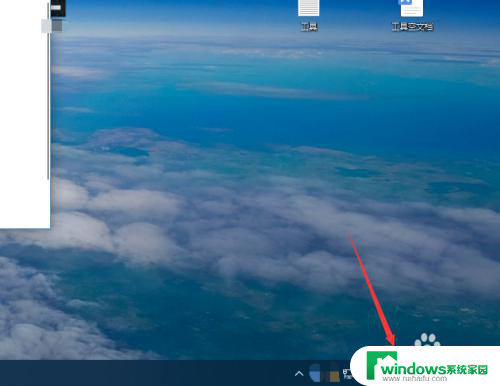
以上是如何在电脑上打开输入法的全部内容,如果还有不清楚的用户,可以参考以上小编的步骤进行操作,希望对大家有所帮助。